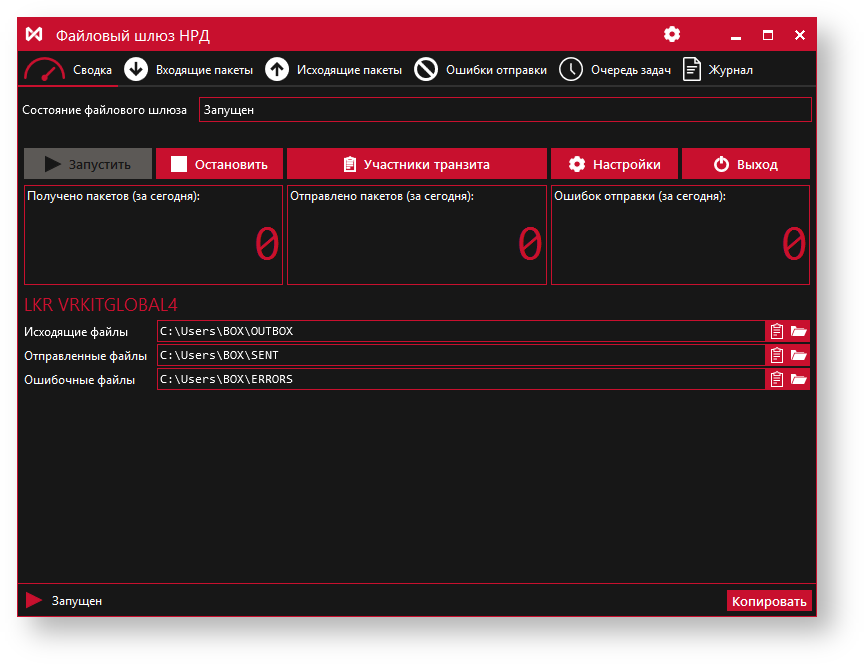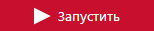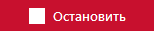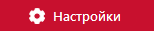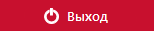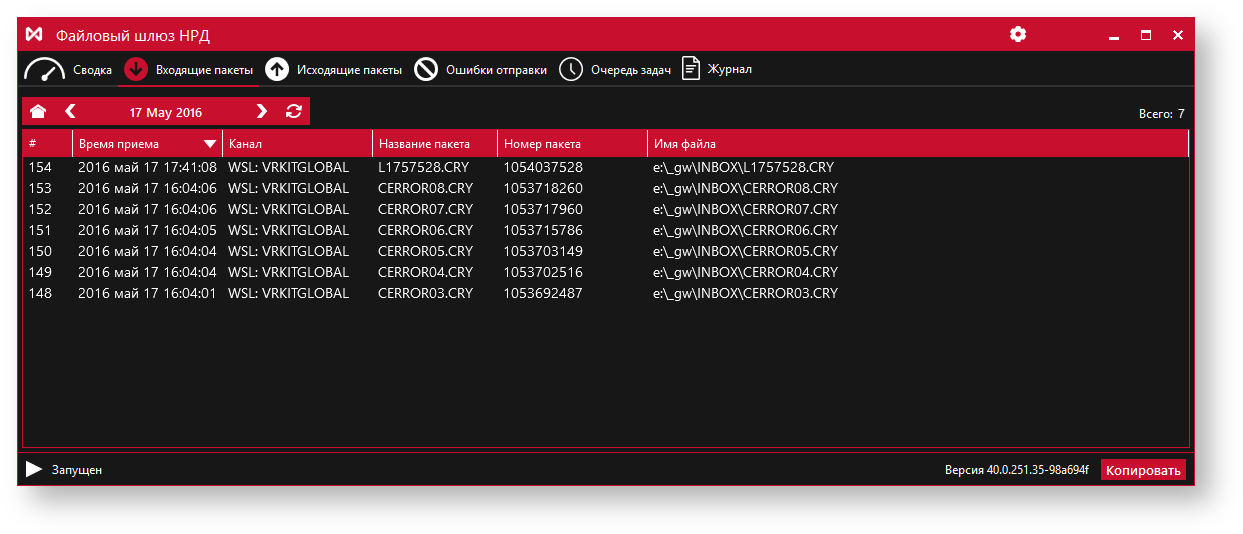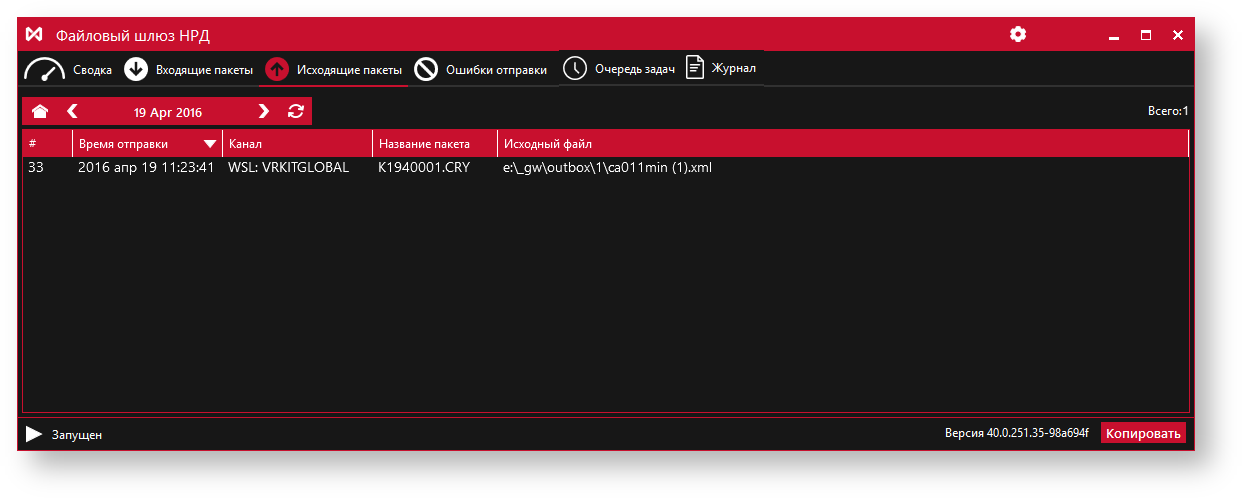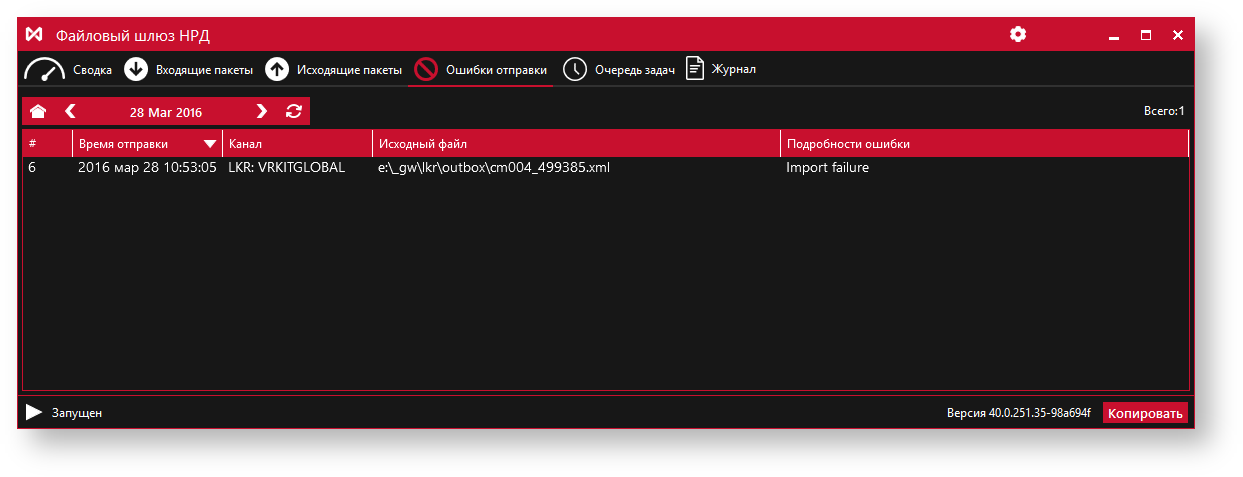Page History
| Section | |||||||||||||||
|---|---|---|---|---|---|---|---|---|---|---|---|---|---|---|---|
|
- Статус Строка со статусом шлюза: запущен/оставленостановлен, в процессе запуска/остановки.
- Кнопки управления шлюзом (см. таблицу 1).
- Статистика за текущий день: количество полученных/отправленных/ошибок отправки пакетов.
- Путь к папкам INBOX, OUTBOX, SENT, ERRORS. Кнопка копирует путь к папке в буфер обмена. Кнопка открывает папку в проводнике Windows.
Таблица 1 – Запуск и остановка ФШ
| Кнопка | Описание |
|---|---|
| Запуск сканирования папок и отправки сообщений в репозитарий и Web-кабинет | |
| Остановка работы шлюза | |
| Переход к настройкам. Дополнительно Дополнительная кнопка на верхней панели | |
| Выход из программы. Дополнительно Дополнительная кнопка на верхней панели |
...
| Info |
|---|
При нажатии правой кнопкой мыши на иконку ФШ в трее откроется список команд, перечисленный в таблице 1. |
Входящие пакеты
В данной экранной форме вкладке отображается сводная информация о выгруженных пакетах из Web-сервиса за выбранный период времени:
Рисунок 2 – вкладка Входящие пакеты
...
С помощью кнопок на верхней панели пользователю доступна выборка записей по дням.
Исходящие пакеты
В данной экранной форме вкладке отображается информация по исходящим пакетамо пакетах, отправленных ФШ:
Рисунок 3 – вкладка Исходящие пакеты
- Время отправки пакета;
- Канал отправки;
- Название пакета;
- Имя Путь до исходного файла.
С помощью кнопок на верхней панели пользователю доступна выборка записей по дням.
Ошибки отправки
В данной экранной форме вкладке отображается список неуспешно отправленных пакетовфайлов:
Рисунок 4 – вкладка Ошибки отправки
- Время попытки отправки пакета;
- Канал отправки;Имя исходного
- файлаПуть к исходному файлу;
- Информация об ошибке.
С помощью кнопок на верхней панели можно выбрать интересующую дату, за которую посмотреть историю отправки пакетов.
...
- Создано – время, когда сообщение попало в очередь на отправку;
- Обновлено – время последней операции по сообщениюизменения статуса сообщения;
- Канал – канал отправки сообщений;
- Состояние – статус сообщения:
- ожидание,
- сбой,
- исполнено;
- CorrelationId – уникальный идентификационный номер цепочки сообщений, присваивается пользователем вручную;
- Имя отправленного файла;
- Сообщение о результате отправки.
Отправку пакета в процессе ожидания можно отменить нажатием кнопки в конце соответствующей строки. Предыдущие записи автоматически Записи на экране удаляются при каждой следующей отправке новых пакетов.
Журнал
...
- выделить все записи;
- скопировать выделенные записи в буфер обмена;
- очистить журналвкладку Журнал от записей;
- подробно: показать отладочные записи;
- открыть файл журнала в текстовом редакторе;
- открыть папку, содержащую лог-файл.
| Warning |
|---|
При возникновении ошибок необходимо присылать в тех.поддержку файл с логами (пункт 6 в списке), а не скриншот вкладки Журнал. |